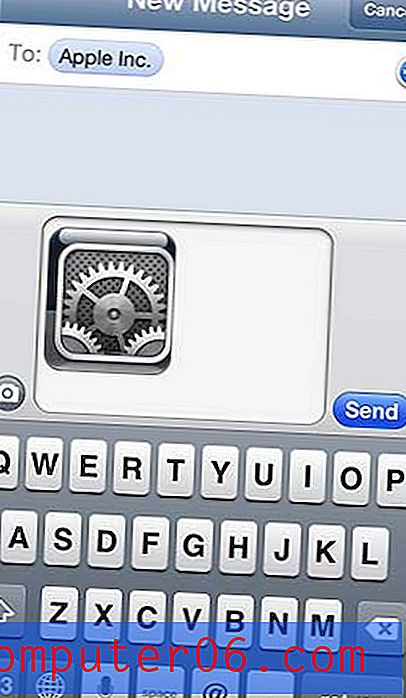Senden Sie ein Website-Bild als Bildnachricht auf dem iPhone 5
Wir haben bereits darüber geschrieben, wie Sie ein Bild von einer Website auf Ihrem iPhone 5 speichern und wie Sie eine Bildnachricht auf dem iPhone 5 senden. Sie können Ihrem iPhone 5 jedoch eine weitere Freigabeoption hinzufügen, indem Sie die Aktivitäten kombinieren. Auf diese Weise können Sie ein Bild von einer Website mit einem Freund teilen, ohne einen Link zu senden oder von Ihrem Kontakt zu verlangen, dass er durch eine Webseite blättert.
Senden Sie ein gespeichertes Bild als Bildnachricht auf dem iPhone 5
Sie können jedes auf Ihrer Kamerarolle gespeicherte Bild über die Messaging-App auf Ihrem iPhone 5 senden. Daher ist es hilfreich, dass das Telefon heruntergeladene Bilder automatisch an diesem Speicherort speichert. Das iPhone unterscheidet nicht zwischen Bildern, die von einem anderen Ort als dem Telefon selbst stammen. Auf diese Weise können Sie problemlos alle auf dem Gerät vorhandenen Bilder freigeben. Befolgen Sie daher die nachstehenden Schritte, um zu erfahren, wie Sie ein Bild aus dem Internet herunterladen und als Nachricht auf dem iPhone 5 senden.
Schritt 1: Öffnen Sie die Safari- App und navigieren Sie zur Webseite mit dem Bild, das Sie herunterladen möchten.

Schritt 2: Halten Sie Ihren Finger auf das Bild, das Sie herunterladen möchten, bis sich der Bildschirm ändert.
Schritt 3: Wählen Sie die Option Bild speichern .
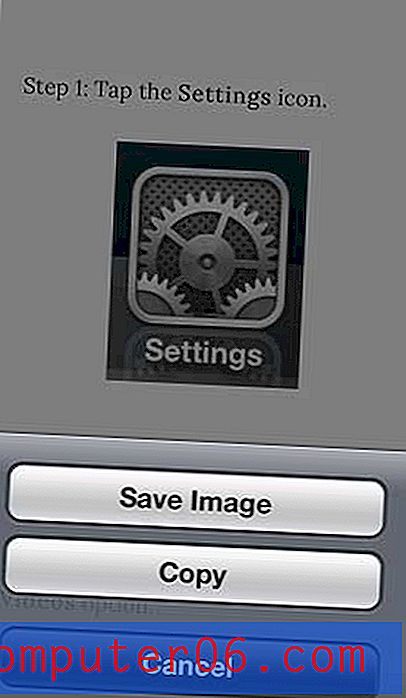
Schritt 4: Drücken Sie die Home- Taste am unteren Rand Ihres Telefons, um Safari zu beenden.
Schritt 5: Wählen Sie die Option Fotos .
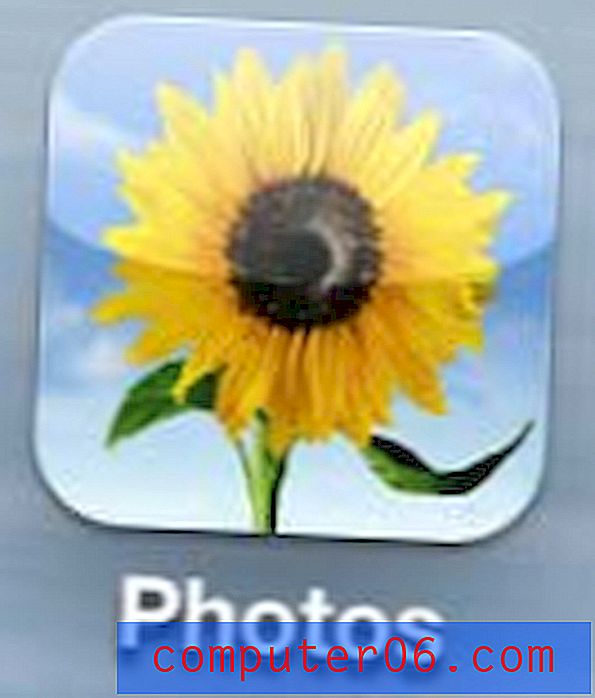
Schritt 6: Wählen Sie die Kamerarolle aus .
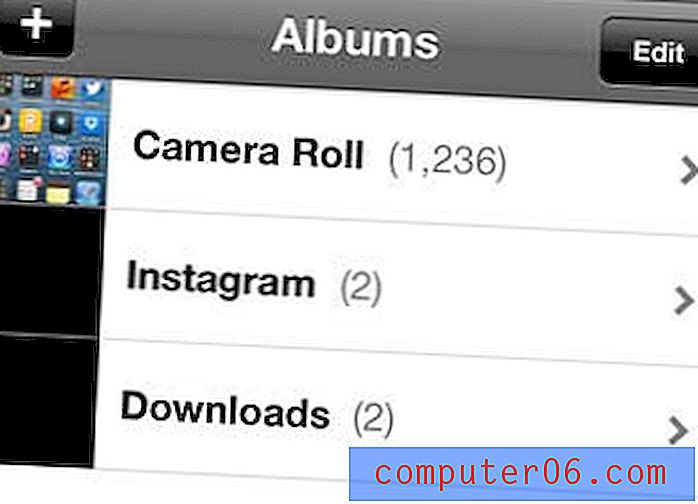
Schritt 7: Tippen Sie oben rechts auf dem Bildschirm auf die Schaltfläche Bearbeiten .
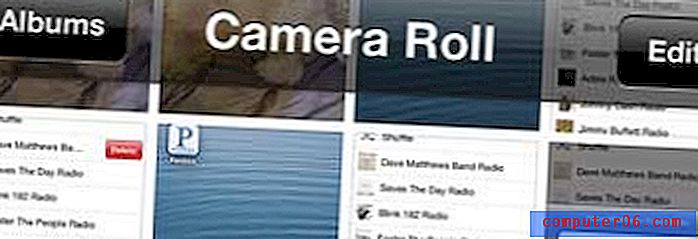
Schritt 8: Wählen Sie das gerade heruntergeladene Bild aus und berühren Sie die Schaltfläche Teilen .
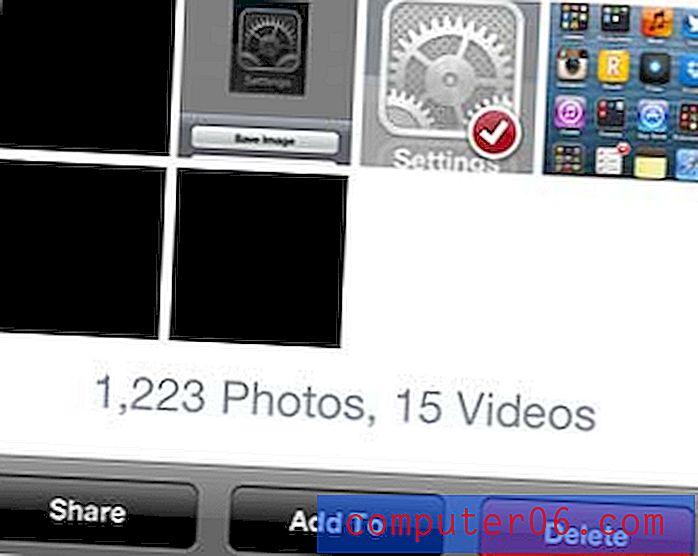
Schritt 9: Wählen Sie die Option Nachricht .
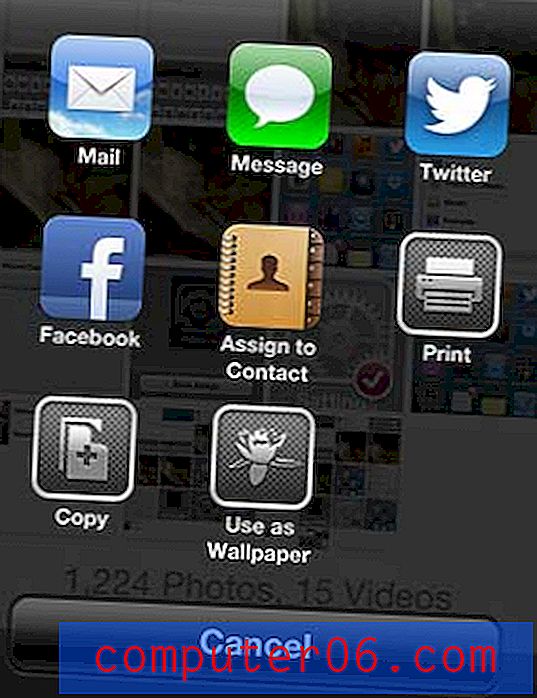
Schritt 10: Geben Sie den Namen oder die Telefonnummer der Person ein, mit der Sie das Bild teilen möchten, und berühren Sie dann die Schaltfläche Senden .